Comment réinitialiser un PC : guide complet
.webp)
Comment réinitialiser un PC : guide complet
Pourquoi réinitialiser un PC ?
La réinitialisation d'un PC peut être nécessaire dans plusieurs situations : performances dégradées, infection par un virus, erreurs système persistantes ou encore la préparation d'un appareil avant une revente. Cette procédure permet de restaurer le système d'exploitation Windows à son état initial, supprimant ainsi les fichiers inutiles et les logiciels indésirables.
Comment préparer la réinitialisation d’un PC ?
Avant de réinitialiser votre PC, suivez ces étapes essentielles :

Il est important de noter que certaines procédures peuvent varier en fonction du modèle et de la marque de l'ordinateur.
Réinitialiser un PC sous Windows 10
Accéder aux paramètres de récupération
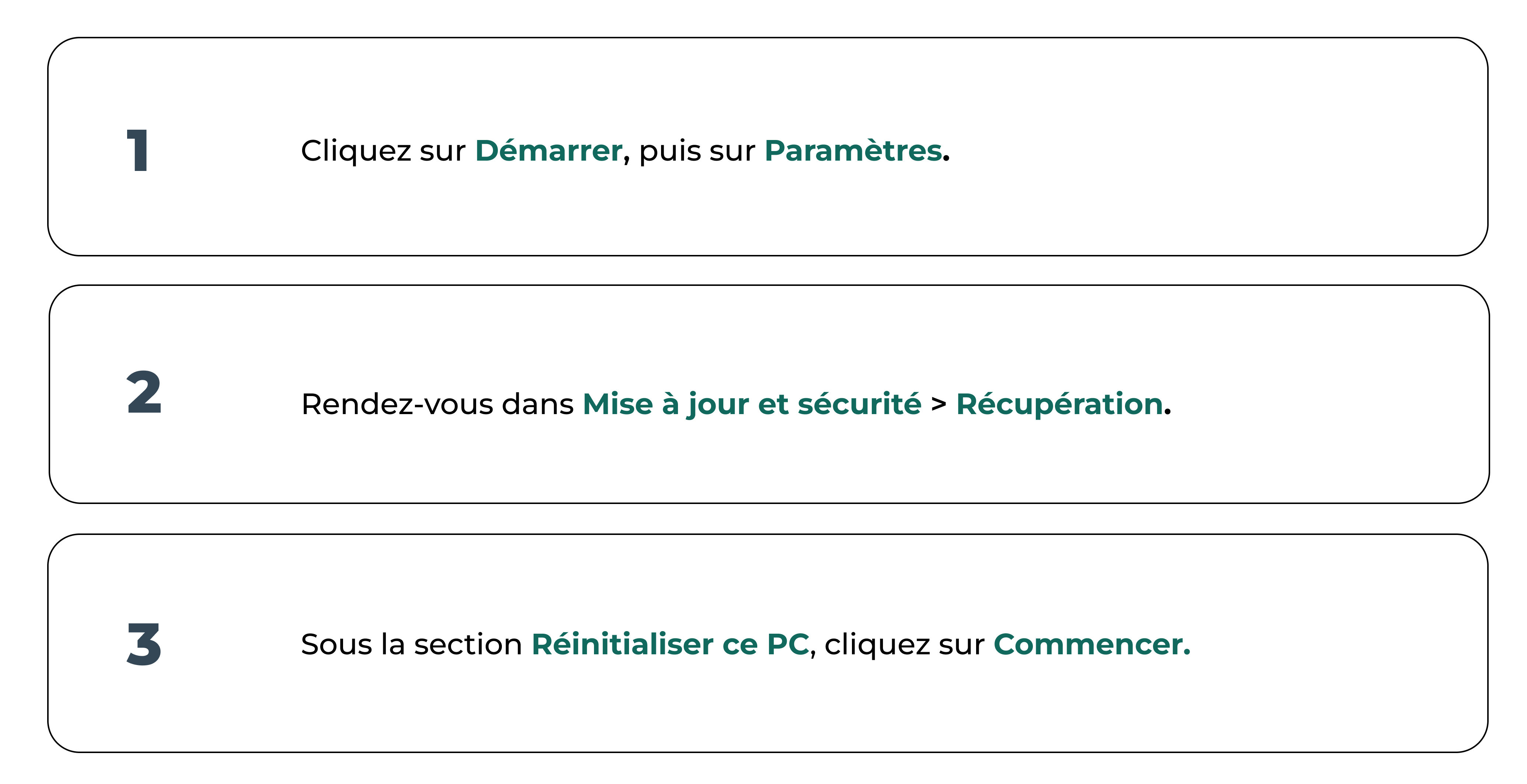
Options de réinitialisation de Windows 10
Deux options s'offrent à vous :
- Conserver mes fichiers : Windows est réinstallé tout en préservant vos fichiers personnels.
- Supprimer tout : toutes les données et applications sont supprimées.
Téléchargement dans le cloud ou réinstallation locale ?
- Téléchargement dans le cloud : Idéal si le système actuel est corrompu, Windows sera réinstallé en téléchargeant la dernière version.
- Réinstallation locale : Utilise les fichiers d'installation déjà présents sur votre PC, plus rapide mais peut présenter des erreurs si ces fichiers sont endommagés.
Réinitialiser un PC sous Windows 11
Utiliser la réinitialisation intégrée de Windows 11
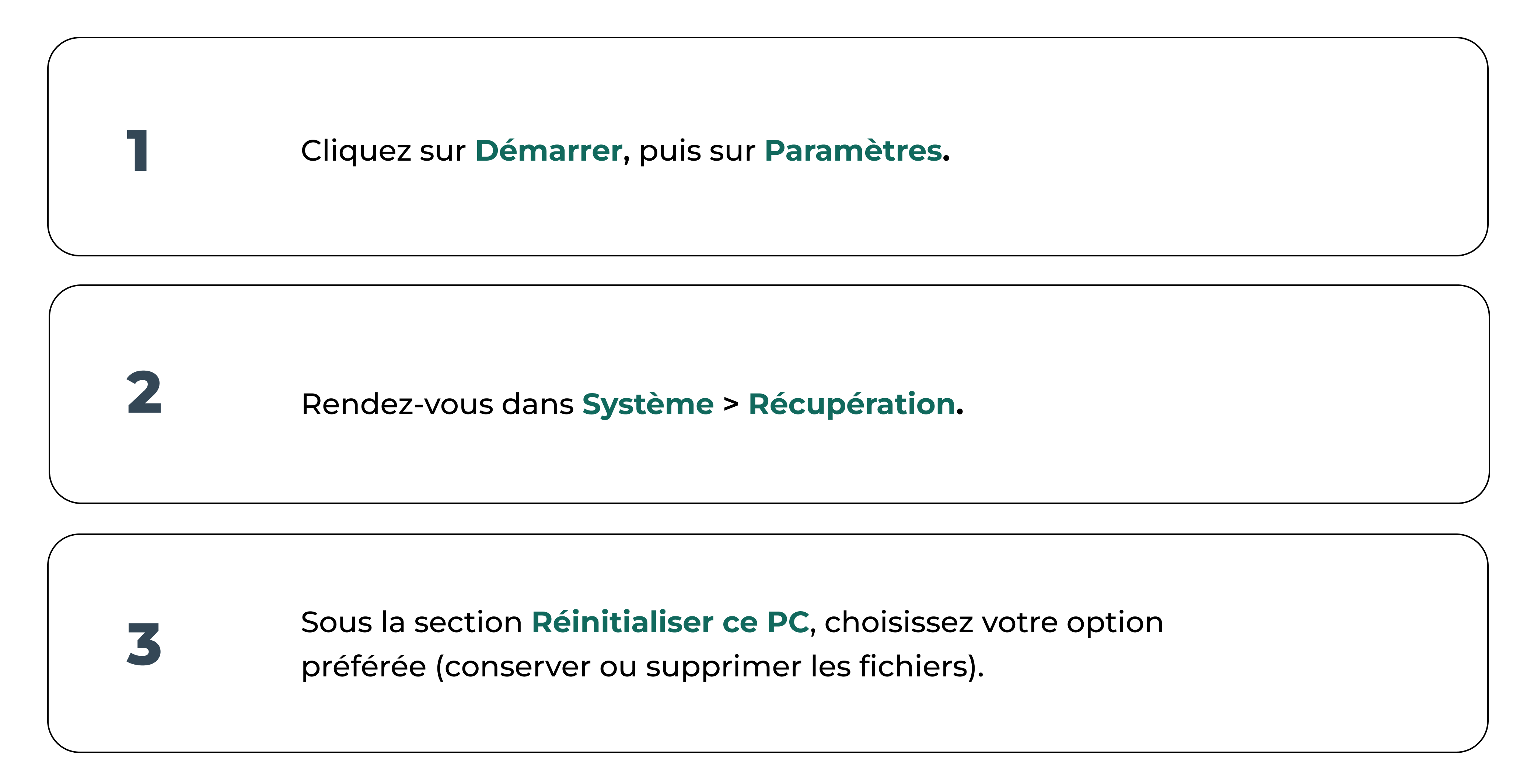
Options de réinitialisation avancées sous Windows 11
Windows 11 propose un accès à l'environnement de récupération Windows (WinRE) pour des options avancées, comme la restauration système ou la réinstallation via un support externe.
Comment réinitialiser un PC si Windows ne démarre pas ?
- Démarrez votre PC en mode récupération en appuyant sur F8, F11 ou Shift + Redémarrer.
- Choisissez Dépannage > Réinitialiser ce PC.
- Suivez les instructions pour réinstaller Windows.
Si cela ne fonctionne pas, vous pouvez utiliser un lecteur de récupération USB pour réinstaller Windows.

Que faire après la réinitialisation du PC ?
Vérifier les mises à jour de Windows et des pilotes
- Accédez à Paramètres > Windows Update et installez les dernières mises à jour.
- Mettez à jour les pilotes via le gestionnaire de périphériques.
Restaurer vos fichiers personnels
Si vous avez sauvegardé vos données, transférez-les à nouveau sur votre PC en veillant à ne pas restaurer de fichiers corrompus.
Questions fréquentes à propos de la réinitialisation d’un PC
Que faire si mon problème persiste malgré la réinitialisation ?
Si le PC rencontre toujours des problèmes, envisagez une réinstallation complète de Windows à l'aide d'une clé USB bootable.
Combien de temps dure la réinitialisation d’un PC ?
Cela dépend du mode choisi : une réinstallation locale peut prendre 30 minutes à 1 heure, tandis qu'un téléchargement dans le cloud peut durer plusieurs heures selon votre connexion.
La réinitialisation d’un PC résout-elle tous les problèmes de performance ?
Elle permet souvent d'améliorer les performances, mais si votre PC est très ancien ou si un composant matériel est défectueux, une mise à niveau matérielle peut être nécessaire.
Puis-je annuler une réinitialisation en cours ?
Non, une fois le processus commencé, il doit être mené à terme pour éviter des erreurs système.
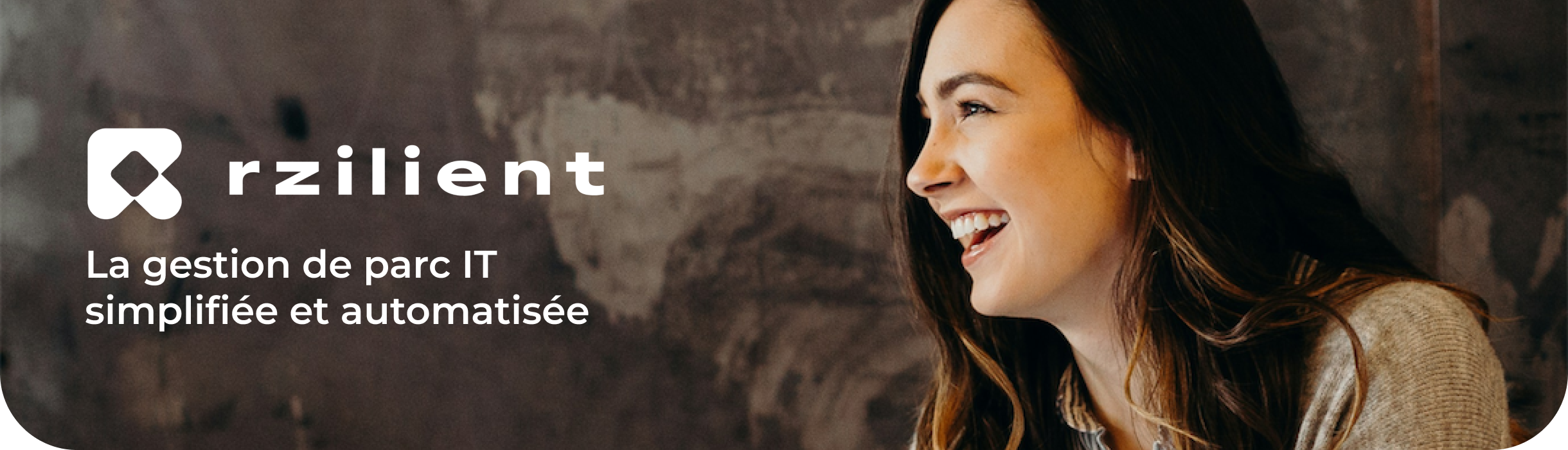
Audrey Pogu






